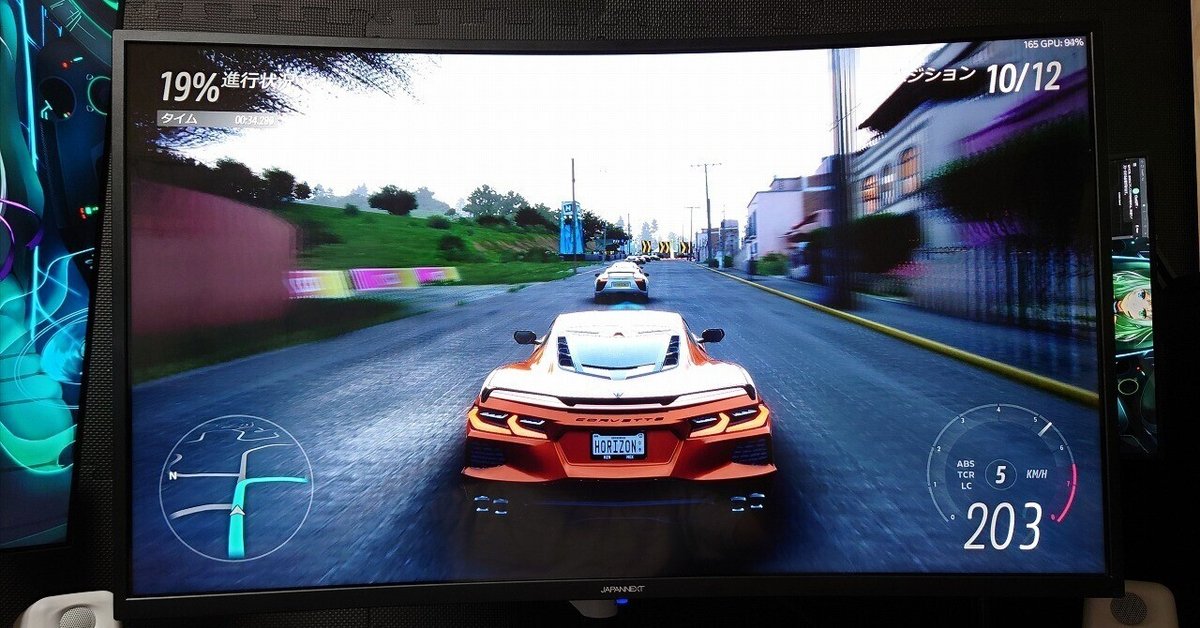
大画面とハイリフレッシュレートの両立:JAPANNEXT JN-39VCG165WQHDR-C65W
全世界2560*1440*165人の「いい加減デカい画面でスカッとゲームしたいんじゃ」と仰る皆様こんにちは。「スカッとゲームをしたい」の意味するところが不明瞭なので、明日までにレポートを書き直して提出してください。というかレポートの体で欲望丸出しにされても困るのですが。香月です。
さて、 #JAPANNEXTアンバサダー 的ディスプレイ製品レビューもすっかりおなじみになってきましたが、今回は16:9比率のディスプレイです。私のところではウルトラワイド系の製品が多かったのですが、今回はいわゆる「一般的なワイドディスプレイ」にあたります。そのかわりと言ってはナンですが、WQHD解像度、かつ165Hzのリフレッシュレート性能を持つという、「そういうのが欲しくて喉から手がままで困っている」的な方が多い製品です。
実サイズ38.5インチの大型ディスプレイ、165Hz対応で本格的にゲーム向け

そういうわけで早速色々と見ていくわけですが、まずはザッと本製品の特徴を列挙してみましょう。
実サイズ38.5インチ、WQHDという大型・高解像度ながら165Hz駆動に対応
HDMI接続でも144Hz駆動に対応、USB-Cポートは60Hzながら、65W給電に対応
電源部は内蔵型、中間にACアダプタが無いシンプル設計
VAパネルながら視野角はIPS並、曲面も相まって色変化・色ボケは気にならないレベルに改善
パネル曲率はR3000、ほとんどフラットながらわずかな湾曲
ざっくりこんな感じでしょうか。40インチにわずかに届かないとはいえ、かなりの大画面製品である事は間違いなく、それが165Hz駆動に対応している、というのは大きなトピックになりそうです。特にハイリフレッシュレートが重要になる競技系ゲームタイトルでも、165Hzもあればまずは戦えるクラスである事は間違いないでしょう。また、解像度も「フルHDじゃ物足りない、4Kだと負荷が大きい」といったおおよその環境に合わせられたのか、WQHDという中間帯で設定されており、ゲーム環境においては画質と画面描画負荷のバランスが、通常使用時に関しては作業領域と表示サイズのバランスが、それぞれ程よい解像度になります。こうしてみると、ゲーム専用機にするのはもちろん、「ゲームもするけど事務作業なんかもする」という汎用的な使い方にも使い勝手が良い製品、と言えそうです。

また、これまでの製品ではHDMI端子が2系統、かつ片方はリフレッシュレートが低下するというものが多かった中、本製品ではHDMIは3系統、かつ全ての端子で144Hz駆動に対応している、というのも面白い所。何らかの理由でDP端子が使えなかったとしても、144Hz駆動ディスプレイとして使用することができる他、PCとPS5を接続するなどしておいたとしてもまだひとつ余るような状態です。3ポートすべてを埋めるとなると、PC、PS5、Switchなどの使い方も想定できる点は面白い製品です。もちろんPCとDP接続した場合には、さらにもう一つホストデバイスを増やすこともできるので、家庭用ゲーム機を複数所有しているゲーマーにも面白いディスプレイになりそうです。
開封の儀から製品チェック、今回はもう一つあります

さて、それでは実際に見ていくことにしましょう。なお、今回は本製品の他、同じJAPANNEXTからアクセサリとして販売されているディスプレイアーム(モニターアーム)も借り受け、組み合わせてテストを行う機会に恵まれました。そういうわけで、2製品をそれぞれチェックして行きましょう。組み立て・接続の際には双方を交互に紹介して行きます。
JN-39VCG165WQHDR-C65W開梱・外装チェック



まずはディスプレイ側から。お約束の梱包を箱から引き出すと、これまたお約束的に付属品一式がそれぞれのエリアに配置されています。付属品はスタンド一式、DPケーブル、電源ケーブル、スタンド固定ネジ、VESAマウント用スペーサー、ペーパー類。面積の広いディスプレイなので取り出しには苦労しそうですが、こちらもJAPANNEXTおなじみの「取り出す前にスタンドを取り付けて、それから引き上げる」という内容でペーパーが入っており、その通りに引き出してあげると楽に取り出すことが出来ます。今回は前述の通りアームを別で使うのですが、そうでなくとも梱包材を割ったりしたくない場合は一度スタンドを取り付けてあげると、何かと楽に取り出すことが出来ます。
付属品に関して「おや」と思ったのが、USB-Cケーブルが付属してなかった点。以前の製品でも同様だった後、後発の製品ではUSB-Cケーブルも同梱されていたという流れがあっただけに少々期待したのですが、ここはちと残念でした。USB-Cケーブルは意外とコストが高い、という理由はわからなくもないのですが、せっかくなら……と思ってしまう今日このごろ。単純におまけして欲しい、というだけでなく、USB-Cケーブルは規格違いが乱発されている事もあり、動作保証の取れたケーブルを使用したい、というのっぴきならない事情もあったりします。


ディスプレイ本体を取り出してチェックしてみると、パネルの反射が気になります。何かとアンチグレア(非光沢)が多く、本製品でも「非光沢」が謳われているのですが、完全なグレア(光沢)とまではいかずとも、かなり反射の強いハーフグレア、といった感じです。どのくらい反射が強いかというと、明るい部屋で真正面から写真を撮ろうとすると確実に反射して撮影機材や人物が映り込む、というくらいには反射・光沢が強めです。設置箇所によってはこれがネガティブになりそうな可能性もあるだけに、個人的には完全なアンチグレアのパネルが欲しかったと思うところですが……実際の所、どのくらいの割合で市場に出ているのか、そのへんのデータも気になるところです。アンチグレアが多いような気もするのですが、ユーザの嗜好も含め、そろそろなんらかのデータが欲しいなと思ったり。




背面中央にはラッチ固定のパネルが取り付けられており、アーム使用時には完全に取り外して使用、スタンド使用時には一度取り外してネジ止めしてからパネルを元に戻し、その状態で底面スタンドを固定して自立させます。スタンド使用時には背面パネルにネジ等が露出しない見た目になるので、LANパーティなどでディスプレイ背面が完全に見えるような環境では、非常にスマートな見た目になるのはよく考えられています。なお、スタンドは高さ調整やスイベル(首振り)機能は無く、チルト調整のみのシンプル仕様。どうしても高さを変えたい場合にはアームを使うか、スタンド使用が前提であればディスプレイスタンドを併用することになります。

ポート類は軽く触れましたが、ディスプレイを背面からみた時に左から電源ケーブル、HDMI端子3系統、DP端子、USB-C端子、オーディオジャック、ファームアップ向け保守用USB-A端子。写真手前の白い丸部分はOSD設定を行うスティックになっており、押し込みで電源ON/OFFになっています。端子部は左右両側に広がって寄っている製品も多い中、本製品はすべての端子がほぼ中央に集まっています。使用環境に柔軟に対応できる、という点では優秀な配置です。下部ベゼルまでの距離もそれなりにあるため、無理なくU字に折り返しも可能です。

お決まりのテストとして、14インチノートPCと接続テスト。サイズ感はこのような感じで、14インチのディスプレイと比べると確実に大きい……のは当たり前ですよねという。


背面のLED照明はARGBで光るものの、壁に反射してアンビエントライト的な使い方、というのは輝度的に難しそうです。どちらかといえば、こちらもLANパーティなどでディスプレイ背面が見える時のアクセント、といった具合。ちなみにLEDの調整はディスプレイ単体で完結しており、PCにユーティリティを導入する、といった事は不要です。
最大55インチ対応のディスプレイアーム「JN-ARM-GM112XDV」

さて、引き続いてディスプレイアーム(モニターアーム)の開梱・外装チェックです。今回は大型ディスプレイという事で、最大55インチまで対応可能な製品を借り受けました。梱包サイズは一般的なアームとさほど大差なく、パッケージデザインも他のJAPANNEXT製品と同様、サッパリした簡易パッケージです。


内容物はシンプルではありますが、大型ディスプレイに対応するアームという事で、VESA200*200ピッチに対応できる変換アダプタも同梱されています。また、ディスプレイとアームの固定には「ディスプレイ側にプレートを付ける」→「アーム側のスリットにプレートの突起を嵌合して固定」というスタイルになっており、またこれらも全てメタル系素材が使われている為、ヤワな印象はありません。このあたりはさすが重量級に対応した製品、といったところでしょうか。アームは3分割で、このあたりはエルゴトロンのLXシリーズと同じ。ポールの長さは露出部分で実測29cmで、こちらもエルゴトロンLXのロングポール(実測31cm)と同等。ベースになるポールはメタル系の光沢、アーム側は色味も白系メインなので、昨今流行りぎみの白系PC・白系デバイスを使っていてもスッと溶け込んでくれそうです。






ケーブルマネジメントに関しては、それぞれで形状が異なるもののディスプレイ側、ベース側双方に機構があります。今回のテストでは環境の関係で電源ケーブルで細身のものを代用していますが、ディスプレイ付属のケーブルでもDPケーブルと2本を這わせるのはなんとかいけそうです。狭いのはディスプレイ側で、ベース側はアームの中を通すような形状になっている関係でかなり余裕があります。ケーブルの出し入れに関しても自由度があり、ポールぎりぎりまで露出させたくない、もしくはアーム途中から外に這わせるなど、環境に合わせた使い方が出来ます。
いざ設置! ちょっとした調整に難儀

さて、実際に設置作業に入ります。この項はどちらかといえばアームに関する内容。現在デスクには向かって右側にエルゴトロンLXアームのベースを固定し、左向きにアームを伸ばし切ってディスプレイを吊っている状態なのですが、いかんせんアームの強度的に「キーボードを叩くとディスプレイがちょっと揺れる」といった具合だったので、今回はディスプレイの理想的なセンターを出しながら、ベース自体も中央に固定、アームは「くの字」にして、ベース中央-ポール-ディスプレイ中央をすべて中央位置に揃えるように設置しました。ただ、その点で問題が一点。

私の環境ではデスク後方にケーブルトレイを取り付けているのですが、このままだとコの字型になるアームのクランプが通りません。ケーブルトレイを外すこともできるといえばできるのですが、中には10本以上のケーブルが既にほぼ確定位置で配線されている事、そもそもこのトレイ自体が長くて(120cm)重い(トレイ単体で6.5kg)ものなので、今回はトレイを外さず、アーム側のクランプに一手間加えて設置を行いました。




こんな感じで隙間を使いつつ、一旦バラしたクランプを再組み立てする要領で固定。この作業は当初から想定内で、工具も用意しておきました。ちなみに手持ち工具が無くとも、アームに簡易レンチが付属してくるので心配はありませんが、クランプをバラすようであればある程度のサイズがあるレンチを用意しておいたほうが、作業効率は上がります。




アームとディスプレイ固定プレートが分離しているので、エルゴトロンよりも取り付けは楽です。エルゴトロンではこの分離プレートがオプション扱いで、かつそれを使用した際には耐荷重制限が低下してしまうのですが、最初からこのような設計である本製品ではその点の心配もありません。

ここでちょっとした難点が発生。写真を見ていただくと、中心出しをしたテープとベースはちゃんとセンターが出ており、ポールまでは良いのですが、ディスプレイが若干右に寄っています。JAPANNEXTロゴを見ていただくとわかりやすいと思います。これはアームを左側に寄せてくの字に折った状態なのですが、逆に右側に寄せると、今度はディスプレイが左にズレます。ディスプレイの高さを上げるか、ディスプレイの前後位置を変えるかで中央を出す調整は可能ですが、いずれも理想的なディスプレイ配置から外れてしまうという事で、ひとまず今回はこの状態で継続することにしました。この点に関しては、エルゴトロンアームだと「くの字」に折った際にすべて中心線が出るのと、高さを変えても左右位置が変わらない設計になっている為、ちょっと残念なポイントでした。
また、もう一点は固定プレート側の調整。このプレート部分でディスプレイのチルトや小さな首振りを調整するのですが、40インチクラスのディスプレイを取り付けた所、重さに負けて手前に倒れる(「お辞儀する」)状態に。一度ディスプレイを取り外して、レンチで調整を行いました。

ここもまた難儀した点。これは他社製アームでもさほど変わらないのですが、いかんせんどの程度ボルトを締め付ければちょうど良いのかが分かりにくく、調整してはアームに固定、緩すぎれば再度締め付け、硬すぎれば戻し、といった調整の為に、数回にわけでディスプレイの脱着が必要になりました。脱着しやすい構造であった為に多少なり楽ではあったのですが、構造的に単純な一方、調整具合がわかりにくいというのはなんとも。何か良い方法があれば良いのですが、いかんせん他の方法が思いつきませんでした。ここをあまり締め付けすぎるとチルトによる角度調整が硬すぎて動かない、緩すぎるとまたお辞儀する、といった具合なので、使用するディスプレイの現物合わせでちょうど良い具合を探ることになります。
設営~セットアップ:約40インチの迫力は伊達じゃない

さて、なんやかんやディスプレイ固定も完了した所で、実際にディスプレイの性能を体験して行きましょう。実サイズ38.5インチ、約40インチの本製品、縦横比が16:9という事で、過去にテストした40インチウルトラワイドに比べて横幅が狭い分、比率的に縦幅が大きくなっています。ウルトラワイドと異なり、「視界の中めいっぱいに画面が広がる」というサイズ感で、視覚的にはウルトラワイドとは違った大きさが感じられます。このサイズのディスプレイが165Hzのハイリフレッシュレートで動作すると考えると、時代も随分進んだものだと感じてしまう所。ゲームとしての「実用性」と「迫力」の両方を備えている、というのは使い始めてすぐに実感しました。




2560*1440px、WQHD解像度となる本製品、Windows側からは200%表示を推奨されますが、解像度に対してパネルが大きい為、100%表示でも問題なく使用できそうです。サブ側の4Kディスプレイに比較して、目算でも縦横それぞれ2倍近いサイズでアイコンや文字が表示されます。解像度的な作業領域は4Kほど広くないのは当然ですが、40インチというパネルの物理的サイズを活かして、複数ウィンドウの表示など、マルチタスクに活用しない手はありません。以前に他の記事でも書いたかと思うのですが、パネル物理サイズはともかくとして、WQHDは「FHDよりは確実に広いが、4Kほどは必要ない」という、現在ではかなり大多数であろうユーザにはベストマッチでは無いかと思います。一度4Kに慣れてしまうとそれなりにジャギーなどが気になる点ではありますが、4Kよりも解像度が低い分、ゲームプレイに関してもグラフィック負荷が低減され、より快適なプレイが見込める点でもあります。




OSDメニューは電源ボタンを兼ねたスティックのみですべて操作可能になっており、操作感は良好で、入力間違いなどの誤爆が発生しにくくなっています。写真では「右・下」と記載していますが、スティック自体がディスプレイ下部に出っ張った状態で装備されているので、左右はそのままですが「上下」は「前(上)後(下)」の操作になります。背面LEDの調整もここで行うことができるようになっているため、PC側に別途ユーティリティのインストールは不要です。OSDメニューに現在の設定解像度やリフレッシュレートが表示されているのもお約束どおり。解像度はともかく、リフレッシュレートが正しく設定されているかはここからも確認が出来ます。
ちなみに……ですが、今回特に設置時に気を使ったのもこの操作スティック。なにせディスプレイ下部にスティック部分だけ飛び出したように装備されている関係で、ディスプレイを一時的に立てて床に置く、などの置き方が出来ません。いうまでもなくそんな置き方をすればスティックが折れたり、内部パーツにダメージを与えてしまうようなもので、操作系統としては使いやすいながら、ハンドリングし辛いという難儀なものでした。スティック操作であれば直接目視ができずとも、指をかけられれば充分操作可能なので、これは背面側に置いてくれたほうが色々と使いやすそうです。また、中央下部を占拠してしまうと、ラックやディスプレイ下部のスペース利用に多少なり制限が出てしまうので、左右いずれかの背面、ディスプレイの横から手を伸ばして操作するような配置がよろしいかなと。ただし、スティック操作でメニューを選択できる機能そのものは非常に使いやすいので、これに関しては今後もぜひ採用して欲しい方式です。
ガススプリング式アームの宿命か……ディスプレイ位置の調整に一苦労

さて、ゲームプレイの前にディスプレイアームの調整具合に関して。本製品は「ガススプリング方式(以下ガスタイプ)」で、エルゴトロンLXの「メカニカルスプリング方式(以下メカタイプ)」とは異なるタイプです。どちらも価格帯を選ばず採用されている方式ではありますが、耐荷重が増加するとガスタイプが増えている印象があります。どちらが良い悪いというものでも無く、双方にメリット・デメリットがあったりはするのですが、過去に複数のアームをとっかえひっかえしてきた経験からいえば、
ガスタイプは一度固定すると極めて安定性が高い
メカタイプは都度調整がスムースに行いやすい
ざっくりこのような違いがありそうです。私は微調整を行うのが楽だからという理由で、使用している3本のアーム全てにメカタイプを採用していますが、ネジ締めが甘かったりするとスーッと流れてきたり、「耐荷重は満たしているけどインチサイズが若干オーバー(もしくは規定サイズぎりぎり)」といった環境では、キーボード操作の内容によっては振動を拾ってブレてしまう、などのネガティブが発生しています。
そういった点から見ていくと、今回テストをしているアームはとかくがっしりしており、最大耐荷重15kg、最大サイズ55インチを謳うだけあって、それらのネガティブは無縁。ネジ締めは多少調整が必要ですが、ある程度決まってしまえば、アームを伸ばしきった状態でも40インチクラスなら全くブレずに使用する事ができました。

写真のように前方に向けてかなりアームを伸ばしきった状態では、てこの原理でベースやポールに不安定な荷重がかかり、かつディスプレイ側も支えが中途半端になる、という状態なのですが、この状態でもアームがズレるどころか、振動を拾うこともなく固定が出来ています。今回はセンター合わせで設置しましたが、これだけ安定するなら、ベースを左右いずれかに寄せきって、アームを最大限横方向に伸ばし切って使用、という方法でも安定して使えることでしょう。ポールとの干渉が回避できることもあり、そういった使用方法だとディスプレイ下部のスペースも有効活用できるようになります。10000円以下で買えるアームとしては、抜群の耐荷重性能を持っている製品である事は間違いありません。

一方、やはりというか、そこまで調整を行う際に四苦八苦したのも事実。ガスタイプのデメリットになるのですが、細かい調整に向いていません。エルゴトロンはもちろん、3本のうち1本は他社製の6000円程度のメカタイプを使っているのですが、「下げたい所でピタッと止まる」というメカタイプの動き方に対して、「バネを縮めるように下げて(上げて)、手を離すと少し戻る」といった動きになる為、「実際の位置よりさらに下げて(上げて)、跳ね戻った位置を考えて調整する」という、かなりアバウトな調整を繰り返す必要があります。チルトとスイベル(回転)以外はすべてアーム側での調整になるのですが、これがなかなか難儀します。ネジ締め具合と力のかけ方次第ではわずかに「ミシミシ」という心臓に悪い音が聞こえており、最初はデスクの天板がヤバいのかと思ったのですが、音源はディスプレイ側のアーム根本(1本目と2本目のジョイント付近)からだったようで、割れそうな音というよりはガススプリングで荷重がかかっての擦れ音だったようです。
ガススプリングは強度に比較して安価な構造で、大型サイズのディスプレイを保持させるにはもってこいな製品である一方、こうした「初期調整の面倒」が出てきてしまう点は覚えておいても損はないかもしれません。ただし前述の通り、一度位置決めが出来て、そこから滅多に動かさないということならば、確実な保持をしてくれる、というのは、昨今の大画面化の流れの中では大きなメリットです。
いざゲームプレイ:大画面とハイリフレッシュレートの暴力

さて、設置も完了した所で、楽しい楽しい動作テストのお時間です。今回はかなりリフレッシュレートの高い製品という事で、それに負けないパワーを持っている(はず)のメインマシンにてテスト。Radeon7900XTXのパワーを見せてもらいましょう。主なテストにはForza Horizon 5のベンチマーク機能を使用し、後半に少しだけAssetto Corsa Competizioneも走らせてみます。



まずは自動で設定される「エクストリーム」から、垂直同期を切ってfps上限を無し、FSR2.2を設定した状態。今回はディスプレイのテストなので、ベンチマーク結果には深くは踏み込みませんが、一点だけ記すると「RadeonのくせにレイトレーシングONにしても最低116fps出た」という、「Radeonってレイトレ弱いよねー帰ってGeForceで遊ぼうぜー」的認識が結構なレベルで壊された点。Radeonも頑張ってるじゃないか。
さて、実際の視覚的な面ですが、多くの場面でディスプレイのリフレッシュレートに対応したフレームレートを記録したこのテストでは、クルマの動きの自然さに驚かされました。リフレッシュレートにくわえ、16:9の40インチという画面の迫力も相まって、「映画を見ているよう」というより「現実のレース映像を見ているよう」という雰囲気。映画のような「迫力を出す味付け」では無く、現実世界の「こうやって走ったから、クルマがこういう挙動になる」という側のリアリティを感じられるようになっており、「リアルだねぇ」のベクトルが少々異なる具合に見て取ることが出来ました。縁石にタイヤを乗せた時に生じるクルマの上下動、コーナーを曲がってタイヤのグリップがギリギリの状態で粘っている左右の小さな動き、こういった「時間にすれば1秒にも満たない動き」が視覚的に見えており、「そうそう、クルマってこう動くよね」と頭の中でピンと繋がる感覚、といえば良いのでしょうか。
165Hzのディスプレイだけでもそれは充分に感じられるのですが、約40インチという大画面が併せられる事で、より鮮明にそれらの動きが見える、といった具合に、やはり大画面・ハイリフレッシュレートの組み合わせは暴力的な力を持っているように感じます。ともすれば、こちらがそこまで細かく見ないでいても「見ろ!」とばかりにそれらの細かい動きを描画してくれます。このクラスの製品が8万円以下(記事執筆時点)で購入できる、というのも、それはそれで暴力的なものを感じます。
また、本製品はR3000というかなり緩いカーブのついた湾曲ディスプレイなのですが、この度合いも程よい感じかもしれません。歪みが少なく、ほとんどフラットディスプレイのような印象を与えつつ、視野の中に画面左右端を収めやすいというメリットも持ち合わせており、環境に依存するので大声では言えないとはいえ、かなりの割合で「いいとこ取り」をしている製品である、という印象は強く受けました。

ここまでディスプレイがしっかり描画してくれるなら、ゲーム側の設定でもっとfpsを伸ばしたいと思って設定をいじったのですが、スコア的なフレームレートは152が最大、平均値で168fpsに乗せるのが精一杯でした。もっと設定を落とせば良いのでしょうが、これ以上落とすと画質にモロにくるので、これが限界かもしれません。いずれの設定においても、ディスプレイの描画に関する印象は大きく変わらず、逆に言えばディスプレイ側は充分以上の性能的余裕を持っている、というのは間違いなさそうです。


時期的に古いゲームとして、Assetto Corsa Competizioneのリプレイ画面もテストしましたが、こちらはfpsがかなり揺れるタイトルなこともあり、最低で100fps付近、最高では390fpsを超えており、内部レート的にはとんでもない数値で動作します。先のForzaHorizon5に比べ、レーシングカーのサスペンションの硬さゆえに前後・上下・左右の動きが激しくなるのですが、そういった描写も綺麗に表現してくれました。縁石に乗ったときの振動はもちろん、ブレーキどころか「アクセルを抜いた」という場面で発生するピッチング(フロントが沈む・浮き上がる)まで、何も考えずとも目に入ってきます。こういったシミュレーション系タイトルに関しては、リプレイで走り方を確認・研究したりすることも少なくなく、HUDでのアクセル/ブレーキのオン/オフだけでなく、「姿勢を崩した原因はどこか」という挙動変化を見極めたいという点もあったりするので、特にリプレイでこれだけしっかりと挙動変化を見せてくれるのはありがたいものです。返す返すも、大きな画面でより高いリフレッシュレートの駆動が可能な本製品、さすがゲーミングモニターを謳っているだけに、ゲームプレイに関してはかなりレベルの高い体験ができる製品である事は間違いありません。
ちなみに:湾曲ディスプレイお約束「直線が直線にならない」
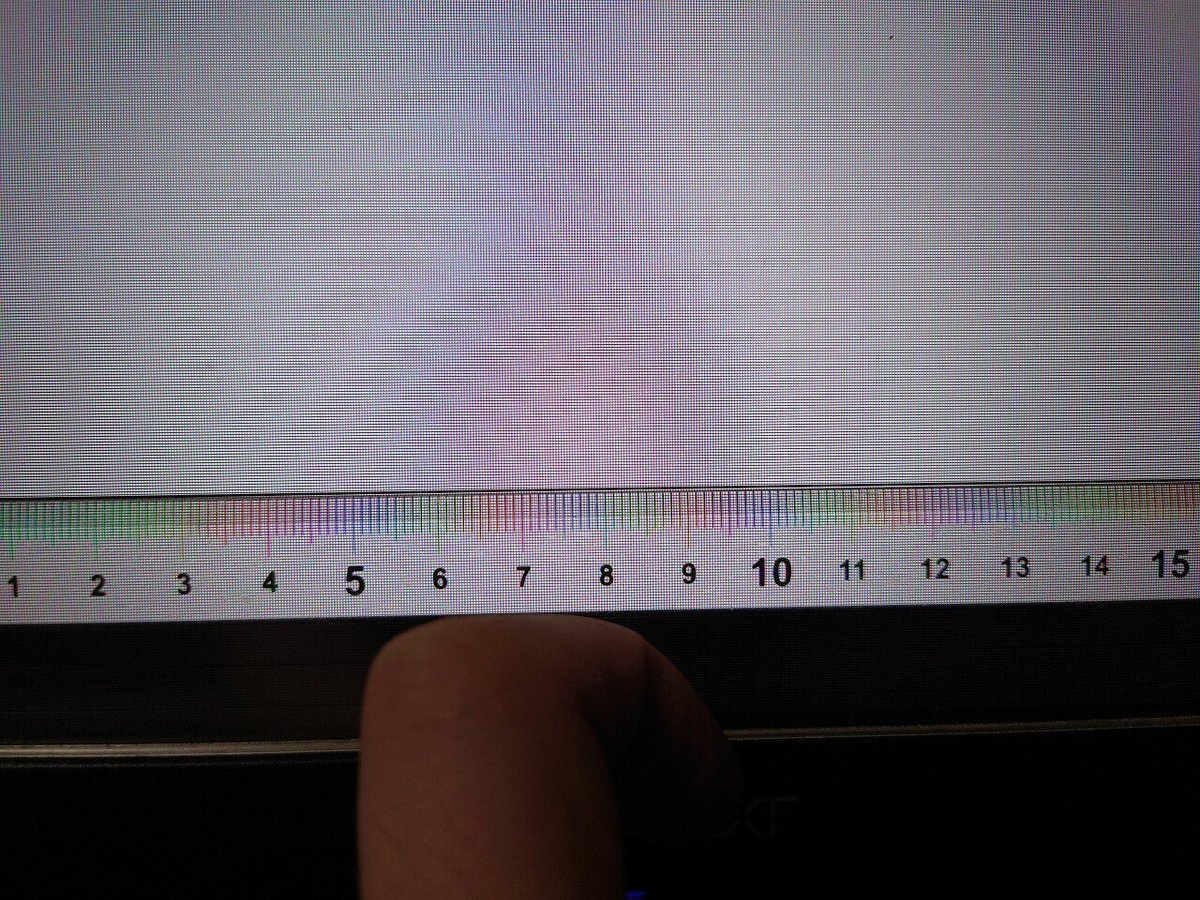
さて、製品レビューも佳境になりました、ラストのテスト項目は湾曲ディスプレイお約束の「直線が直線にならない」確認。写真では定規の目盛り上部分を直線に当てたものですが、やはり中央部分がわずかに定規から離れています。この辺は湾曲ディスプレイの宿命であるものの、本製品はR3000という緩い湾曲である事もあり、その歪みも僅かなレベルでとどまっており、よほど精密な作業でもない限りは気にしなくて良いレベルになっていそうです。少なくとも精密製図のようなものではない、写真編集などであれば問題はないでしょう。私はお絵描きが絶望的な性能の頭なのでなんとも言えませんが、イラスト描画に関してもこのくらいであれば、パースの取り方などに与える影響も比較的小さいのではないか、と思います。
「ハイリフレッシュレート」に「大画面」が併せられる贅沢、アームは調整に難儀はするが、重量級ディスプレイに対応した安定感は「安心感」も

さて、そんなわけで今回はディスプレイとアームの2製品を一気レビュー、といった具合に、双方を組み合わせてテストをしてきました。
率直な所、ディスプレイ側にはこれといったネガが見つからず、「強いて言うならば」といった所でディスプレイ表面処理がグレア寄りなのが気になった、というかなり意地悪な内容になりました。28インチ4K2枚の組み合わせから、40インチウルトラワイドに移行した私の環境でも、「ウルトラワイドではない」40インチクラスの本製品は、ウルトラワイドと比較して「横方向の短縮以上に縦方向が広くて見た目は大きく感じる」といった具合で、よほど横幅が欲しい人でなければ、やはりこのくらいの標準アスペクト比はさすが黄金比、と思わせるには充分な迫力でした。それでいてリフレッシュレートは165Hzと、上から数えたほうが良さそうな位置づけの性能を持っているので、「大きな画面はほしいけど、リフレッシュレート低いか値段が高いのが多くてなぁ」とモヤモヤしてる方向けには、かなりの割合でオススメ出来そうな製品です。PCだけでなくPS5などのコンソール機でも120Hz対応ができる製品でもあるので、そういった用途、あるいはPCとPS5を並べて設置して、一枚のディスプレイで遊びたいという方向けには、ある意味このクラスが唯一の回答になるかもしれません。同じ性能・サイズで4Kとなると、JAPANNEXT製品に関して言えばこのサイズは現在ラインナップが無い様子。単体で見れば決してお値段が安いとは言えませんが、Amazonでザッと見た感じでは、競合する同サイズ帯の製品が見当たらない事からも、かなり狙い目な所ではあるかと思います。
一方のディスプレイアームに関しては、55インチサイズ、15kgまで対応できるという頑強さを持っていながら、見た目もサイズもゴツさを感じさせず、これが1万円以内で買える事を考えるとかなり優秀。特に「ディスプレイは浮かせておきたいが、別に位置を頻繁に変えることもない」というユーザ向けには良い選択肢になるでしょう。ネガティブな点としてはガススプリングにありがちなネガを一通り内包してしまっているという所で、細かな微調整やセンター出しといった、「アームやディスプレイを動かす」という動作がぎこちなく、一度動かし始めると苦労してしまうのが難点。ネジ締めなどの微調整に当たっても付属の簡易レンチで可能ではあるものの、決して充分とはいえず、別途手持ち工具にレンチがあれば少しは楽になるところはありますが、そういった点も含めて「工具慣れしている」というユーザでないと、初期設置の際には苦労するかもしれません。
今回のレビューに当たって、事前にJAPANNEXTアンバサダー担当の方に「アームと組み合わせでやってみたい」という話をした上で、色々と製品情報を見た上でこの組み合わせをリクエストし、製品を借り受けたという流れがあるのですが、アームの調整云々はともかく、ディスプレイのサイズや重量を考えるとこの組み合わせは推奨……というよりディスプレイ側の関係でほぼ一択状態ではあるものの、JAPANNEXTらしい安価なラインナップで両者を揃えることができるのもさすが、といった感じはします。両者とも品質は良く、「安かろう悪かろう」な製品では無いのを改めて確認出来ました。「(大小問わず)このサイズのディスプレイが欲しいけど、スタンドが高さ調整無いのかぁ……」と悩んでいる方は、もし使っているデスクにアームがつけられるのであれば、この機会にディスプレイアームにデビューしちゃっても良いのでは無いでしょうか。ディスプレイの固定方法の関係から、万が一地震などが発生してもディスプレイがバタンと倒れてくるようなこともなく、いざという時の対策にもなったりします。
今回の2製品とも、単に見た目やスペックシートでわかる以上に「こういう時に便利」的な追加要素もあったりするので、今回のレビューの組み合わせを元に、ご自身の要望に適う製品選びの参考にして頂ければ、気づいたら14000文字を超えていた本記事を書き散らした甲斐があるというものです。
